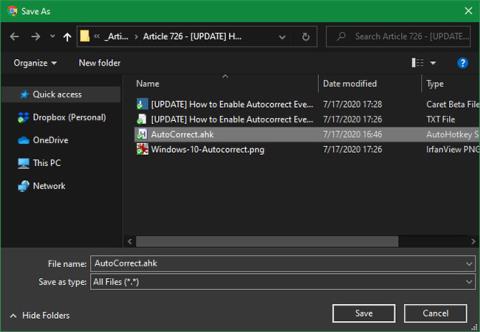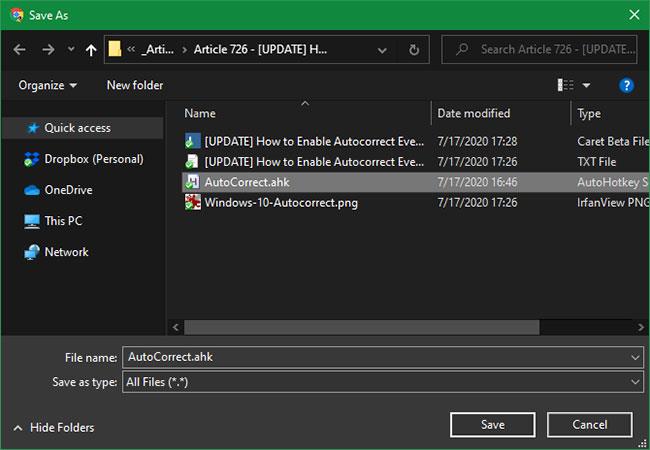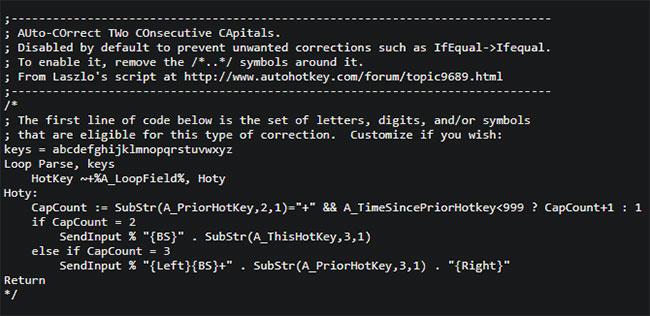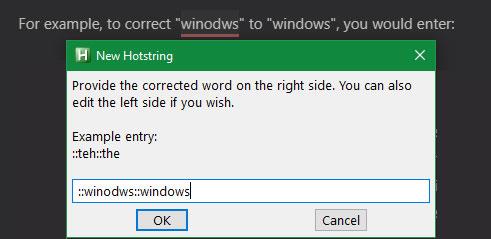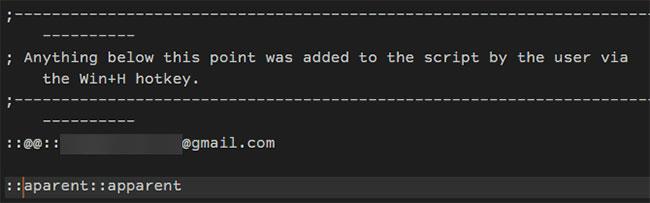AutoHotkey je zmogljivo skriptno orodje za Windows, ki ga lahko uporabljate za najrazličnejše namene. Na primer, lahko dodelite sistemske ukaze bližnjici na tipkovnici, razširite besedilo za vnos velikih odstavkov z nekaj znaki, prerazporedite tipke na tipkovnici itd.
Glejte članek: Delajte učinkoviteje z brezplačnim orodjem AutoHotkey , če želite izvedeti več. Današnji članek vam bo pokazal, kako uporabljati samopopravke s funkcijo AutoHotkey, tudi če tega orodja ne poznate.
Prenesite skript AutoHotkey in AutoCorrect
Za začetek prenesite AutoHotkey in ga namestite v sistem. Ko končate, ste pripravljeni začeti uporabljati skripte s to programsko opremo.
Na srečo vam samopopravkov ni treba nastaviti sami. Ta skript za samopopravke Jima Biancola je na voljo od leta 2006, vendar še vedno dobro deluje, saj se tipkarske napake sčasoma ne spremenijo. Na tej strani pritisnite Ctrl+ S, da jo shranite v računalnik.
Windows vas bo privzeto pozval, da shranite to datoteko kot datoteko TXT. Vendar pa jo morate shraniti kot datoteko AHK, kar AutoHotkey uporablja za skripte.
V pogovornem oknu Shrani kot odstranite .txt na koncu imena datoteke, tako da se datoteka konča z .ahk. Če ste naredili pravilno, se bo ikona, ko si jo ogledate v File Explorerju, prikazala kot prazna stran s H na njej.
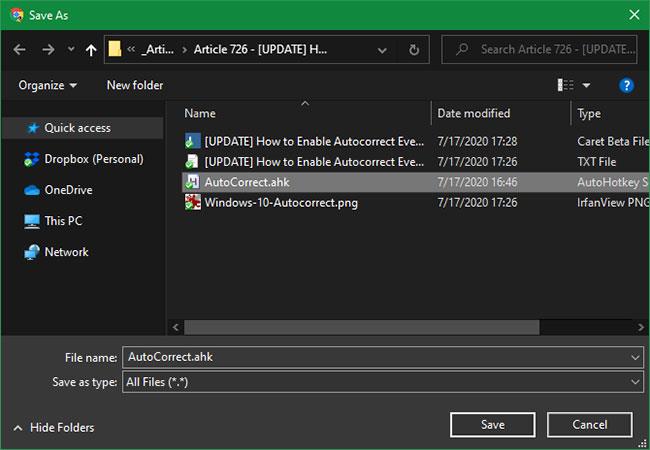
Odstranite .txt na koncu imena datoteke, da se datoteka konča z .ahk
Skript lahko shranite kamor koli v računalniku in ga preprosto dvokliknete, da ga zaženete. Ko to storite, se bo skript začel izvajati brez opozorila, razen ikone AutoHotkey v sistemski vrstici v spodnjem desnem kotu zaslona.
Za aplikacijo AutoCorrect pa morate datoteko premakniti v mapo Startup. Tako se bo zagnal ob vsakem zagonu računalnika in vam ga ni več treba zagnati ročno.
To storite tako, da v naslovno vrstico File Explorerja vnesete shell:startup in vanjo postavite skript AHK. Za posebna navodila glejte: Kako najti zagonsko mapo sistema Windows 10 .
Oglejte si skript samopopravkov
Ko se skript zažene (in se postavi v mapo Startup, če želite, da se izvaja ves čas), bo začel samodejno popravljati besedilo povsod, kjer vnesete v računalnik. To je vse, kar potrebujete, da izkoristite to funkcijo, lahko pa si ogledate tudi skript, če vas zanima, kaj počne, ali pa ga celo prilagodite po svojih željah za dobre rezultate.
Skript vsebuje na stotine pogostih črkovalnih napak. Tako kot vgrajena funkcija samopopravkov v sistemu Windows 10 spremeni samo določene napake v pravilno besedo.
Lahko tudi z desno miškino tipko kliknete ikono AutoHotkey v sistemski vrstici in izberete Uredi ta skript . Čeprav se skript odpre v Beležnici, je uporabniku izjemno prijazen pri urejanju.
Če uporabljate drug urejevalnik besedil, z desno miškino tipko kliknite datoteko skripta in izberite Odpri z ali jo povlecite in spustite v izbrani urejevalnik besedila, da si jo tam ogledate in uredite.
Uredite skripte
V notranjosti boste videli scenarij, razdeljen na več delov.
Skript privzeto ne popravi napak »Two CApitals« , vendar lahko to spremenite. Preprosto izbrišite vrstice s komentarji ( /* in */ na začetku in na koncu) v razdelku AUto-COrrect Two Consecutive Capitals , da omogočite kodo za odpravljanje napak.
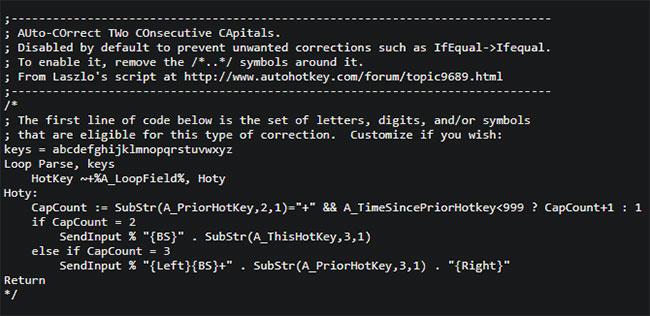
Izbrišite vrstice komentarjev v razdelku SAMODEJNO POPRAVLJANJE DVEH ZAPOREDNIH VELIKIH ČRK
Če vam kateri od vnosov za samodejno popravljanje iz nekega razloga ni všeč, dodajte podpičje ( ; ) pred to vrstico. Na primer, morda ne želite, da popravi "wanna" v "want to" (kar je privzeto). Najbolje je, da ga ne izbrišete v celoti, če ga želite obnoviti v prihodnosti.
Na dnu boste našli razdelek z naslovom Karkoli pod to točko je uporabnik dodal skriptu prek bližnjične tipke Win+H . Tukaj lahko dodate lastne vnose za samodejno popravljanje. Oblikovanje je preprosto, saj lahko kopirate druge elemente na seznamu.
Uporaba:
::typo::correction
Na primer, če želite spremeniti »winodws« v »windows« , bi vnesli:
::winodws::windows
Čeprav lahko elemente dodajate ročno, je skript samopopravkov še bolj priročen. Samo označite napako kjer koli na računalniku in pritisnite Win+ H. Ko to storite, se prikaže pojavno okno, v katerem lahko določite in popravite napake z uporabo zgornjega formata. Kliknite V redu , da ga dodate v spodnji razdelek.
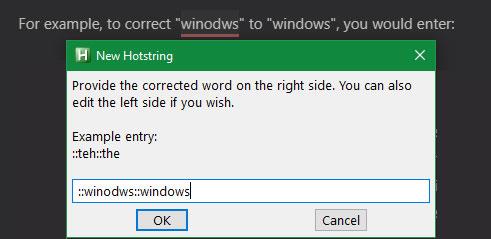
Spremenite »winodws« v »windows«
Nad tem območjem boste našli razdelek Dvoumni vnosi . Tukaj je avtor zbral nekaj popravkov, ki so potencialno uporabni, vendar njihova učinkovitost ni vedno očitna.
Napako »navidezen« lahko na primer popravite v »navidezen« ali »nadrejeni«. Če želite, se premaknite na razdelek za uporabnike na dnu in postavite pravilen vnos na desno.
Če želite, da se »navidezno« spremeni v »navidezno« , se premaknite v naslednjo vrstico in izbrišite nadrejeno :
:aparent::apparent, a parent
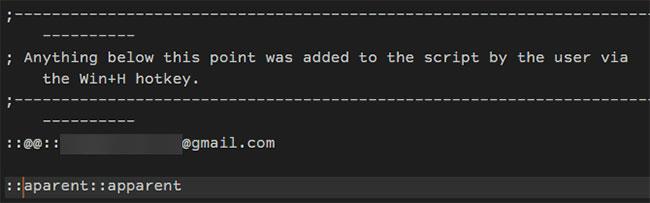
Spremenite »navidezno« v »navidezno«
Nazadnje poskrbite, da shranite datoteko po spremembah! V nasprotnem primeru morebitne spremembe ne bodo veljale.
Zaustavite in zaprite skript
Če želite začasno ustaviti izvajanje skripta za samopopravke, poiščite njegovo ikono v sistemski vrstici in jo kliknite z desno tipko miške. Izberite Zaustavi skript , da ustavite njegovo izvajanje, dokler ne nadaljujete. Začasne bližnjične tipke bodo ohranile delovanje skripta, onemogočile pa bodo Win+ H(in vse druge bližnjične tipke, ki ste jih morda nastavili).
Ponovno naloži ta skript lahko pomaga, če se kaj zatakne (kar se običajno ne zgodi). Nazadnje kliknite Izhod , da ustavite samopopravke, dokler jih znova ne zaženete ali znova zaženete.